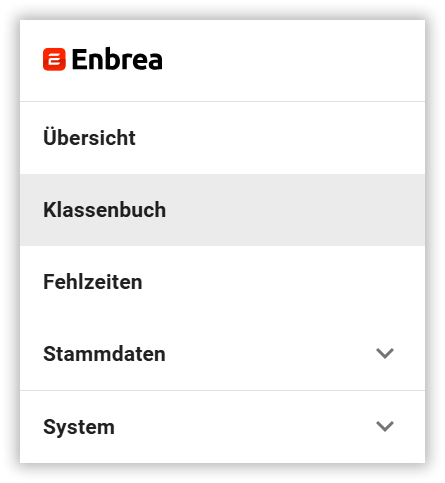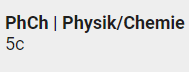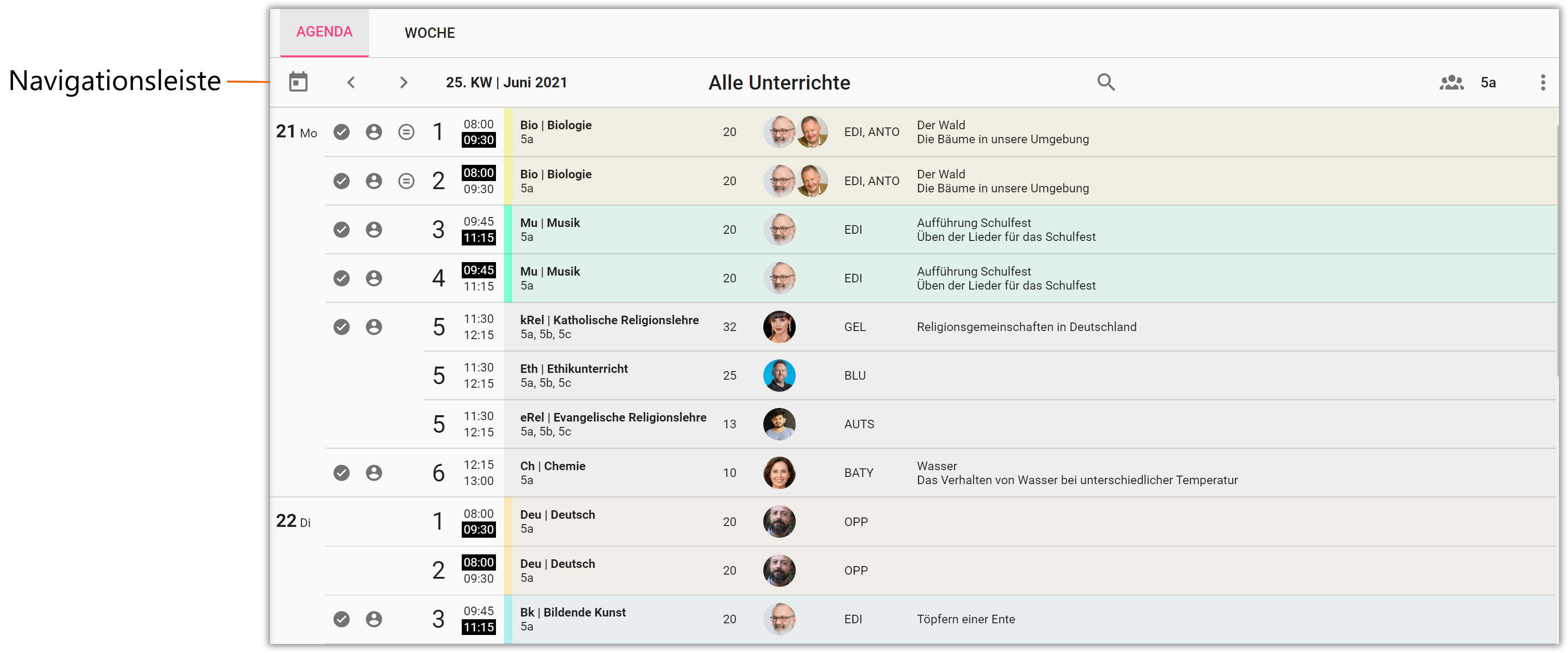Agenda¶
In der Agenda werden pro Woche die Klassenbucheinträge in Abhängigkeit von den ausgewählten Filtern und Benutzerrechten dargestellt. Um in die Ansicht AGENDA im Klassenbuch zu wechseln, wählen Sie im Hauptmenü in den Menüpunkt Unterricht > Klassenbuch und wählen Sie dort die Registerkarte Agenda.
Jede Zeile in der Registerkarte AGENDA stellt dabei analog zum klassischen Papierklassenbuch ein Unterrichtselement dar.

Darstellung eines Klassenbucheintrags in der Agenda¶
Jede Zeile in der Agenda besteht aus 5 Bereichen. Diese sind in der Reihenfolge ihrer Darstellung von links nach rechts:
- Informationen zu Datum und Wochentag
- Allgemeine Statusinformationen
- Informationen zum Unterrichtselement
- Informatonen zum Unterrichtsinhalt
- Zusatzinformationen
Informationen zu Datum und Wochentag¶
Ganz links wird das Datum und der Wochentag des Unterrichtselements angezeigt.

Statusinformationen¶
Die Statusinformationen,
- ob ein Klassenbucheintrag vorhanden ist (1. Spalte),
- die Anwesenheit kontrolliert wurde (2. Spalte) und
- ob zu diesem Klassenbucheintrag unkontrollierte Aufgaben vorhanden sind, deren Erledigungsdatum überschritten ist. (3. Spalte),
werden durch Symbole dargestellt.

Dabei haben die Symbole folgende Bedeutungen:
Informationen zum Unterrichtselement¶

Zu jedem Unterrichtselement werden von links nach rechts folgende Informationen angezeigt:
Eventuelle Vertretungsplaninformationen werden mit eingeblendet.
Informationen zum Unterrichtsinhalt¶
Hier findet man für das Unterrichtselement in der ersten Zeile den Eintrag zum Thema und in der zweiten Zeile den Eintrag zu den Details des Klassenbucheintrags.

Zusatzinformationen¶
Die Zusatzinformationen,
- ob Anhänge (1. Spalte),
- Aufgaben (2. Spalte) und
- Vermerke (3. Spalte) zu diesem Klassenbucheintrag vorhanden sind,
werden durch Symbole dargestellt.

Dabei haben die Symbole folgende Bedeutungen:
| Symbol | Spalte | Bedeutung |
|---|---|---|
 | 1 | Anhänge vorhanden |
 | 2 | Aufgaben vorhanden |
 | 3 | Vermerke vorhanden |
Navigation in der Ansicht "Agenda"¶
Unterhalb der Registerkarte AGENDA befindet sich die Navigationsleiste.
Die damit verbunden Funktionen sind im Abschnitt Navigation beschrieben.
Besonderheiten in der Darstellung¶
Gibt es in Abhängigkeit von der Auswahl der Anzeige zu einer Unterrichtstunde mehr als 10 Termine, so werden diese standardmäßig komprimiert in einer Zeile dargestellt. Im folgenden Beispiel gibt es 12 Termine in der 1. Unterrichtsstunde am Montag.
Um diese 12 Termine einzeln anzeigen zu lassen, müssen Sie auf den Pfeil nach unten in der Zeile klicken.
Klassenbucheintrag¶
Wie Sie einen Klassenbucheintrag erzeugen, editieren oder löschen erfahren Sie im Abschnitt Klassenbucheintrag.
Klassenbuch prüfen¶
Wie Sie Klassenbucheinträge prüfen können, erfahren Sie im Abschnitt Klassenbuch prüfen.